
Turinys:
- Autorius John Day [email protected].
- Public 2024-01-30 10:48.
- Paskutinį kartą keistas 2025-01-23 14:59.
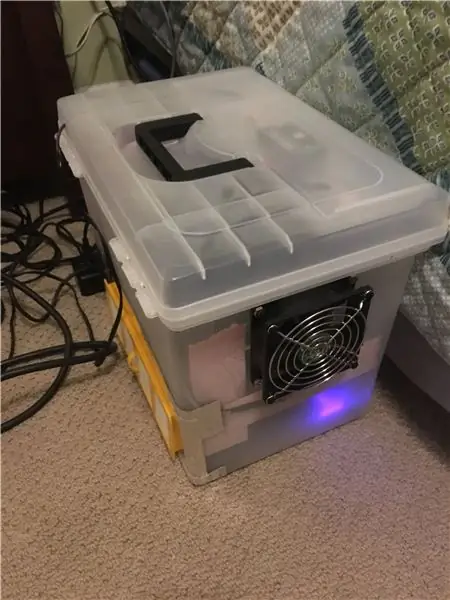
Pradžia:
„CrashPlan“nutraukia jų namų vartotojų atsarginių kopijų prenumeratos planą. Aš iš pradžių pasirinkau „CrashPlan **“naudojimui namuose, nes jis palaiko ir tinklo diskus, ir „Linux“kompiuterius. Nors „BackBlaze“** nebuvo taip gerai nupoliruotas ar taip paprasta naudoti, jis išgelbėjo mano užpakalį, kai mano vietinis NAS nepavyko pernai.
** Nenoriu atrodyti kaip reklama, bet jei jūsų poreikiai apsiriboja „Windows“asmeniniu kompiuteriu ar nešiojamuoju kompiuteriu, jūs negalite įveikti „BackBlaze“patogumo. Bėgant metams turėjau kelis kartus atkurti savo nešiojamąjį kompiuterį, o BB visada man pasirodė.
Išnykus „CrashPlan“, o „BackBlaze“nesiūlant „Linux“ar tinklo diskų palaikymo, nusprendžiau, kad atėjo laikas „sukurti savo“sprendimą. Idėja yra gana tiesi, imkitės retai naudojamo „papildomo“kompiuterio, prijunkite prie jo šiek tiek saugyklos, nustatykite „rsync“paslaugas ir padėkite mašiną saugiu atstumu nuo namų („atsarginė“atsarginė kopija gaisro ar potvynio atveju).
Įrankių saugykla atrodė ideali vieta, užrakinta ir kuo toliau nuo namų mano nuosavybėje. Deja, aplinka gali būti gana priešiška asmeniniam kompiuteriui, kuriame nuolat kyla problemų dėl natūralių ir medžio dulkių.
Man reikėjo dėžutės, kurioje galėčiau įdėti kompiuterį ir atminties įrenginį, kad mašina kvėpuotų pakankamai švariu oru.
1 žingsnis: Surinkite medžiagas

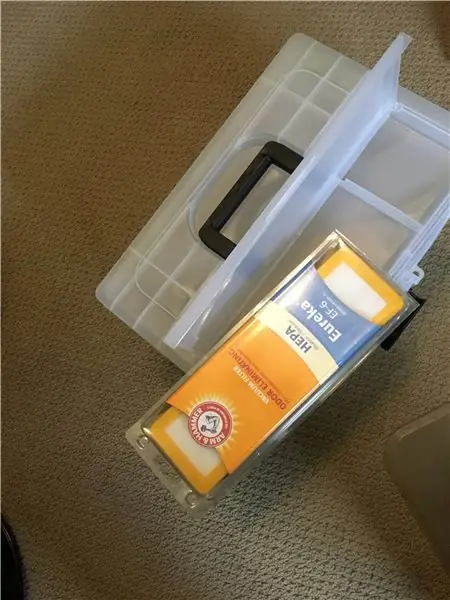

Be kompiuterio (1), kuriame yra pakankamai vietos, jums reikės:
-
Tikroji dėžutė, į kurią galima sudėti viską.
- Galite sukurti dėžutę, pakartotinai naudoti esamą dėžę arba nusipirkti dėžutę.
- Skaidri, kabanti byla, dėžutė iš „Wal-Mart“buvo pakankamai didelė, kad atitiktų mano poreikius, ir pigi.
-
HEPA filtras
- Rinkoje yra daug oro filtravimo įrenginių, kurių dauguma turi keičiamus HEPA filtrus. Patys filtrai gali kainuoti nuo 10 USD iki 60 USD ar daugiau.
- Aš apgaudinėjau, kad vakuuminiai filtrai taip pat dažnai yra HEPA rodikliai, tinkamesni projektiniam darbui ir daug pigesni.
-
Temperatūros reguliatorius/relė
- Mano pradinis planas buvo sukurti tai, ko man reikia, naudojant „Arduino Uno“, tačiau tam skirtas 12 V įrenginys buvo pakankamai pigus „Amazon“
- Aš naudojau 12 V DROK 1. Tai, kad jis buvo suprojektuotas iš 12 V įvesties/išvesties, buvo puiki premija, nes kompiuterių gerbėjai, kuriuos turėjau po ranka, taip pat buvo 12 V.
-
Ventiliatorius arba ventiliatoriai orui perkelti
- Aš naudojau du 12 V kompiuterio maitinimo ventiliatorius, išmestus iš kompiuterių seniai negyvus.
- Taip pat galite nusipirkti panašių gerbėjų „Amazon“už mažiau nei 10 USD.
-
Maitinimo šaltinis
- Dar viena ištraukta dalis. Aš linkęs pasilikti kiekvieną susidūrusį maitinimo šaltinį, net ir tada, kai pradinio įrenginio seniai nebėra. Šiuo atveju aš turiu 12v 3a maitinimo šaltinį, kuris puikiai tinka sąskaitai.
- Galite pakartotinai naudoti seną USB įrenginio maitinimo šaltinį arba net seną nešiojamojo kompiuterio maitinimo šaltinį.
- Arba tiesiog nusipirkite iš „Amazon“.
-
Įvairūs
- Varžtai ventiliatoriui (-iams) pritvirtinti
- Elektros juosta laidams (ir lydmetaliui bei litavimo pistoletui)
- Kanalinė ar panaši juosta, skirta sandarinti tarpus ir užklijuoti laisvus laidus
- Priklausomai nuo jūsų konfigūracijos, galbūt papildomas laidas, skirtas paleisti tarp ventiliatoriaus (-ių) ir temperatūros reguliatoriaus
2 žingsnis: sukurkite dėžutę

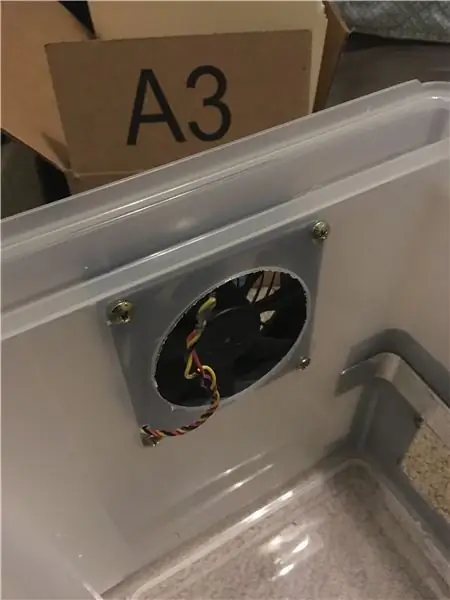
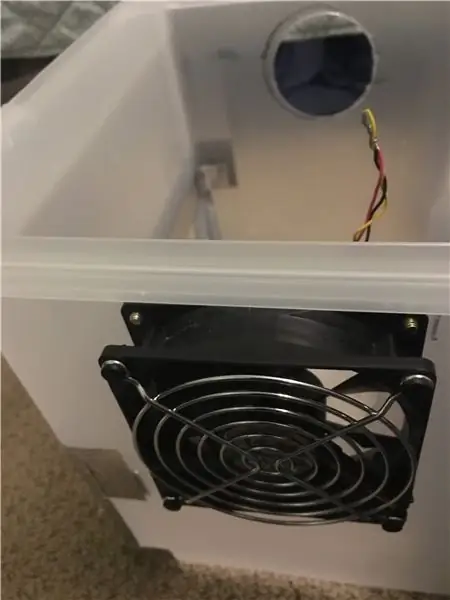
Dėžutės kūrimas iš esmės susideda iš šių veiksmų:
- Kompiuterio ir saugyklos išdėstymas dėžutėje - nustatykite geriausią aparatūros išdėstymą.
- Remdamiesi tuo, kas išdėstyta aukščiau, pasirinkite, kur turi būti oro įleidimo anga (kur įdėsite filtrą), o kur - išleidimo anga (kur įdėsite ventiliatorių (-us)).
- Nustatykite geriausią temperatūros reguliavimo vietą ir tvirtinimą, kad jutiklis būtų padėtas geroje vietoje, kad būtų galima nustatyti šilumą, o ne sudaužyti.
-
Iškirpkite įleidimo angą (filtrą):
- Naudodami filtrą nubrėžkite „supjaustyto“dydžio kontūrą. Jei naudojate plastikinę dėžę, kaip ir aš, galite naudoti ištraukiamą įrankio peilį, kad gautumėte plastiką, kad supjaustytumėte angą (žr. Patarimą žemiau).
- Išbandykite filtro pritaikymą ir, jei reikia, apdailinkite, kad jis būtų gražus, bet tvirtas.
-
Iškirpkite išleidimo angą:
- Užuot bandęs į plastiką įpjauti apvalią skylę, aš savo skylių pjūklu ir gręžtuvu iškirpiau skylę kuo arčiau ventiliatoriaus dydžio. Plastikas yra stebėtinai tvirtas, todėl neskubėkite ir leiskite pjūklui atlikti savo darbą. Skubėdami jį, atsiras tik įtrūkimų.
-
Gręžkite keturias mažas skyles, kad pritvirtintumėte ventiliatorių (-us) prie dėžutės.
Ventiliatoriai jau turės skyles montavimui. Tiesiog sukurkite popierinį šabloną, kad perkeltumėte vietą į dėžutę, naudodami aštrų ir pasirinkite grąžtą, atitinkantį ventiliatoriaus skylės dydį
-
Gręžkite penktąją skylę, kad ventiliatoriaus laidai būtų pervesti į dėžutės vidų. Paprastai galite naudoti tą patį grąžtą, bet kaip ir aukščiau.
Atminkite, kad ventiliatorius greičiausiai turės iš anksto išpjautą vielos nukreipimo įpjovą. Išlyginkite savo penktąją skylę su ta įpjova, kad išvaizda būtų švari ir tinkama
- Sumontuokite ventiliatorių (-us), praleisdami laidus per penktąją angą ir į dėžę.
-
Sumontuokite temperatūros reguliatorių ir prijunkite valdiklio išvestį prie ventiliatoriaus (-ių) laidų.
Šių jungčių NIU lituoti. Galite naudoti vielinę veržlę arba tiesiog „susukti ir priklijuoti“, kaip aš. Priežastis, kodėl jie nėra lituojami, yra gana paprasta: noriu, kad būtų galima lengvai pakeisti ventiliatorių, jei/kai guoliai sugenda
-
Prijunkite maitinimo šaltinio išėjimą (12v DC) prie temperatūros reguliatoriaus įvesties
Aš išgręžiau skylę dėžutėje, kad maitinimo šaltinio išvesties pusė būtų tiekiama į dėžę, ir litavau jungtį tarp maitinimo šaltinio ir valdiklio
- Užklijuokite visus atvirus laidus elektros juosta.
- Laisvus laidus pritvirtinkite lipnia juosta. Aš juos tiesiog priklijavau prie dėžutės vidinės pusės.
PATARIMAI:
Įvertinkite, nepjaukite plastiko. Sunkiai išsiaiškinau, kad plastikas gali būti trapus ir linkęs skilinėti, o ne pjaustyti. Kad išvengtumėte įtrūkimų problemos, pakartotinai nubraukite plastiką išilgai pjūvio linijos. Tai užtruks ilgiau, todėl atsiras skylė be įtrūkimų
3 žingsnis: temperatūros jutiklis ir laidai

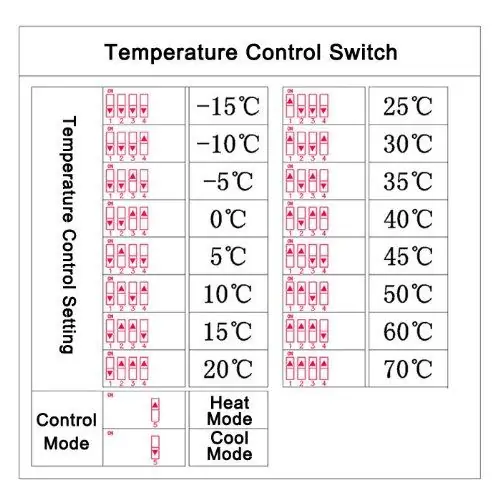
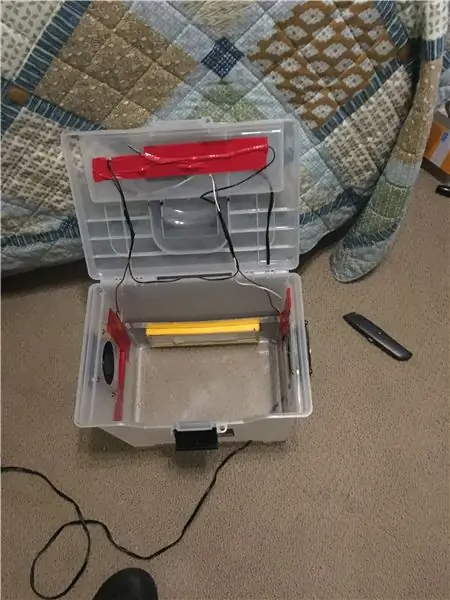
Nustatiau temperatūros jutiklį, kad įjungtų aušinimo ventiliatorius esant 30C temperatūrai. Tikriausiai galėtumėte pakilti aukščiau, galbūt iki 40C, bet norėjau įsitikinti, kad vasarą dėžutė neperkaista.
Pats valdiklis įdėtas į mažą skyrių, įmontuotą į vyrį. Aš išgręžiau skylę, kad laidai ir jutiklis būtų perduoti žemiau esančiai pagrindinei dėžutei. Naudojau lipnią juostelę, kad įsitikinčiau, jog nėra oro nuotėkio, ir užklijavau jutiklį ten, kur jis žino iš kompiuterio ventiliatoriaus ar dėžės ventiliatorių.
4 žingsnis: Surinkite ir įdiekite
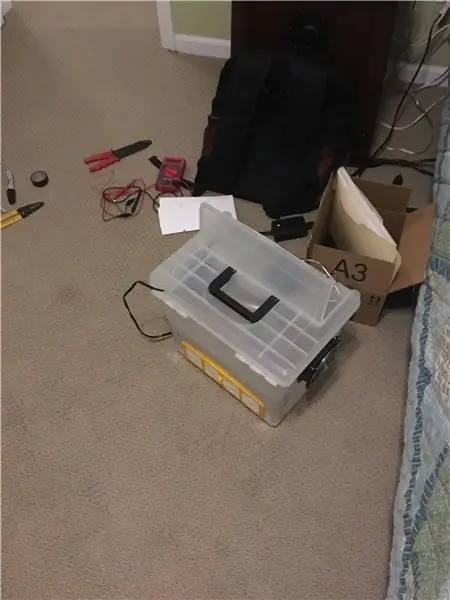
Įdėjus valdiklį, jutiklį, filtrą, ventiliatorius ir tt, viskas, ką reikia padaryti, yra įdėti kompiuterį ir USB HDD į dėžę ir visa tai uždaryti.
Aš sumontavau dėžutę savo įrankių dėžėje, toli nuo namų, ir prijungiau ją prie savo tinklo naudodami „Ethernet“per elektros linijos adapterius. Jis veikia daugiau nei 6 mėnesius ir puikiai veikia. Mes tik dabar įžengiame į karštus Mičigano mėnesius, todėl stebėsiu, kaip jis toliau veiks.
Vienas malonus dalykas yra tai, kad dėžutėje esantis kompiuteris veikia „Webmin“, todėl galiu nuotoliniu būdu patikrinti kompiuterio būseną, įskaitant temperatūrą.
Rekomenduojamas:
Kompiuterio aušinimo rezervuaras: 6 žingsniai

Kompiuterio aušinimo rezervuaras: skirtingai nei akrilo kompiuterio rezervuarai, šis išorinis aliuminis skleis šilumą ir padės atvėsinti skystį. talpa 750 ml ir yra komplektuojama su bet kokiomis G1/4 jungiamosiomis detalėmis. Naudodami išorinį rezervuarą galite sutaupyti vietos dėklo viduje ir laikyti jį
Nešiojamojo kompiuterio aušinimo padas pasidaryk pats - Nuostabūs gyvenimo įsilaužimai su CPU ventiliatoriumi - Kūrybinės idėjos - Kompiuterio ventiliatorius: 12 žingsnių (su nuotr

Nešiojamojo kompiuterio aušinimo padas pasidaryk pats | Nuostabūs gyvenimo įsilaužimai su CPU ventiliatoriumi | Kūrybinės idėjos | Kompiuterio gerbėjas: Turite žiūrėti šį vaizdo įrašą iki jo pabaigos. kad suprastumėte vaizdo įrašą
Nešiojamojo kompiuterio aušinimo sistemos valymas: 3 žingsniai (su nuotraukomis)

Nešiojamojo kompiuterio aušinimo sistemos valymas: pagrindinis mano kompiuteris yra „hp zv5000“- procesoriui atvėsinti naudojami du šilumos vamzdžiai su radiatoriais ir du ventiliatoriai. Naudojant, šios šilumos kriauklės (varis?) Ir vamzdžiai surenka nemažai dulkių, sumažindamos mašinos aušinimo pajėgumą. Jei neturite
Nešiojamojo kompiuterio aušinimo dėklas: 8 žingsniai

Nešiojamojo kompiuterio aušinimo dėklas: padedamas kitų instrukcijų, norėjau sukurti aprašymą, ką padariau, kad sustabdyčiau dažnai pasitaikančius mėlynus ekranus ir mažmeninės prekybos technikus, bandančius parduoti man sprendimą už 100 USD+… Bet kokiu atveju čia yra mano aušinimo sprendimas. Atsiprašau už nuotraukas
Kompiuterio korpuso aušinimo ventiliatoriai: 5 žingsniai

Kompiuterio dėklo aušinimo ventiliatoriai: kaip ir daugelis pamokomų žmonių, aš esu pigus. Kai pastatiau šį bokštą, panaudojau visas po ranka turimas dalis, tai yra mano pirmas statymas naudojant p4, todėl nebuvo daug perkelta, aš nežinojau, kad jis bus daug karštesnis nei varinis. Įdiegiamas
